Page 1
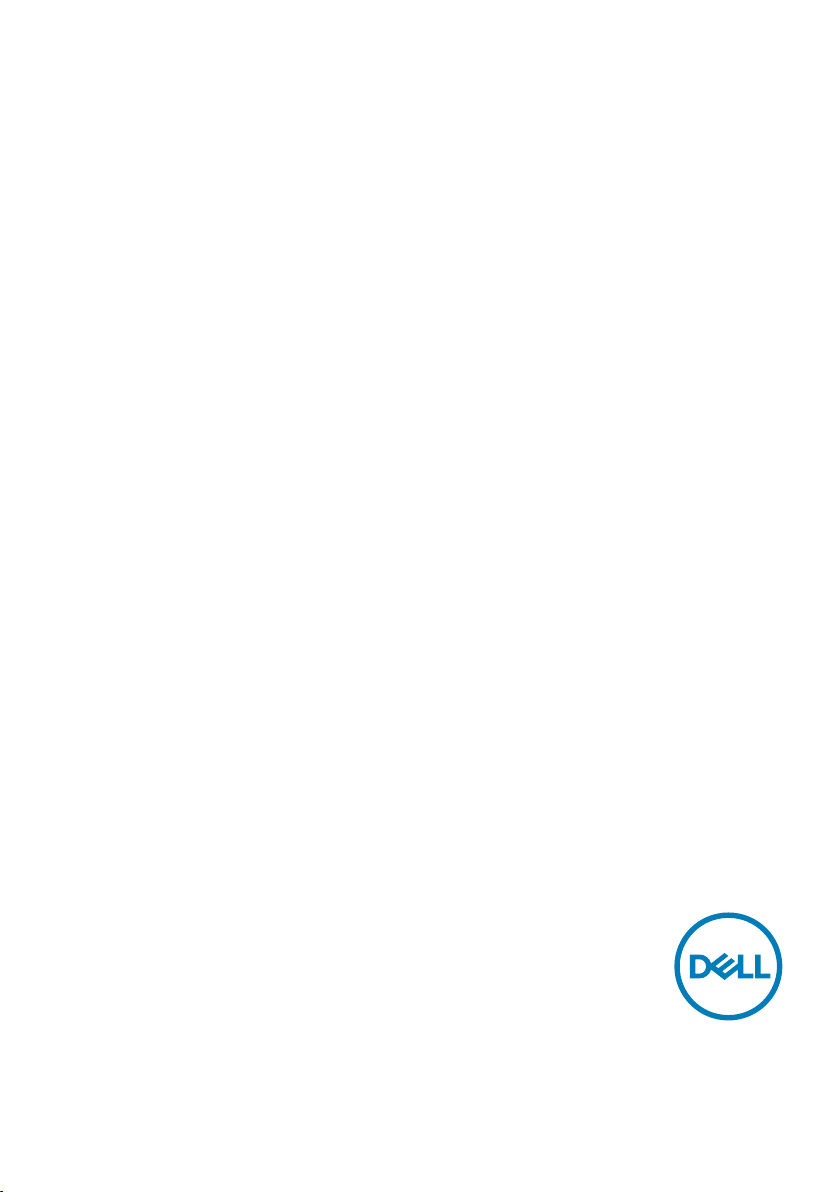
Dell S2319H/S2319HN/S2319HX
Dell Display Manager
Ръководство на потребителя
Модел: S2319H/S2319HN/S2319HX
Регулаторен модел: S2319Hc/S2319Nc
Page 2
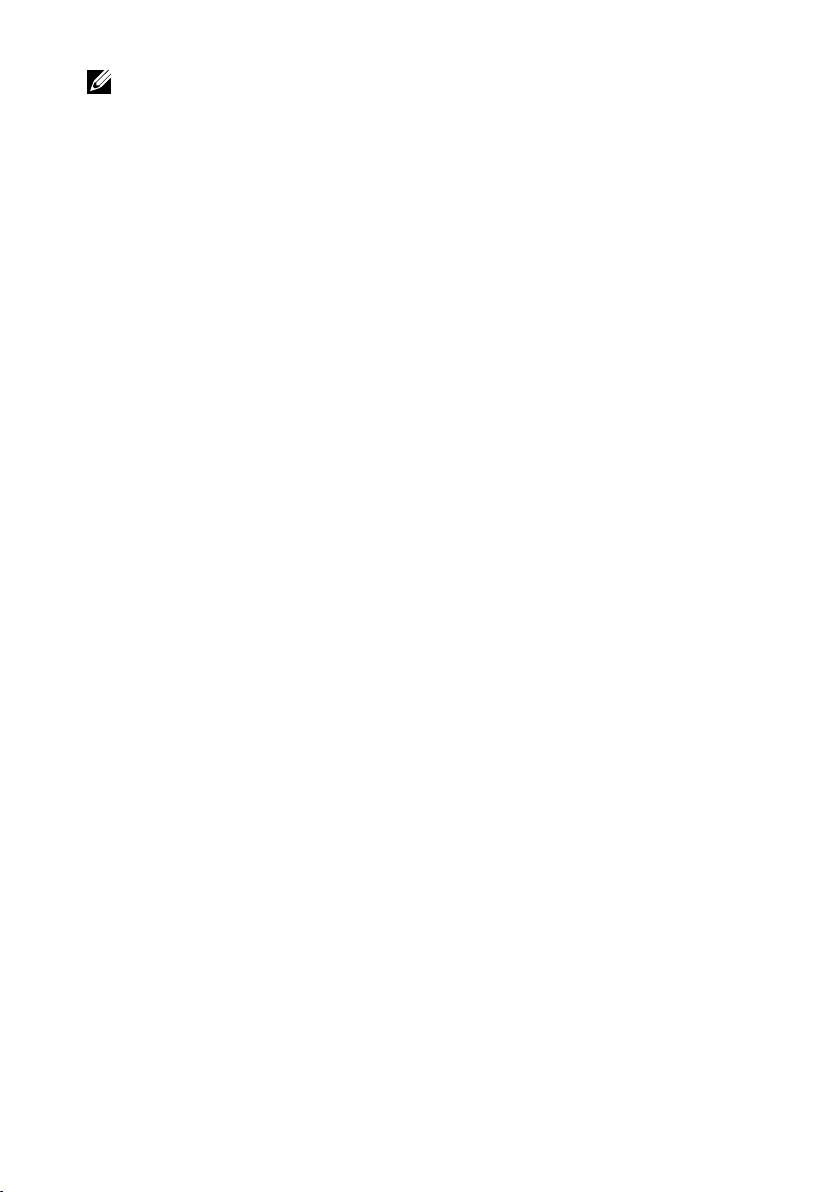
ЗАБЕЛЕЖКА: ЗАБЕЛЕЖКА показва важна информация, която Ви помага
по-добре да използвате компютъра си.
Авторско право © 2018 г. Dell Inc. Всички права запазени. Този продукт е защитен
от американски и международни закони за авторското право и интелектуалната
собственост.
Dell™ и логото на Dell са търговски марки на Dell Inc. в САЩ и/или други юрисдикции.
Всички други марки и имена, посочени тук, могат да са търговски марки на съответните
компании.
2018 - 3 Ред. A00
Page 3
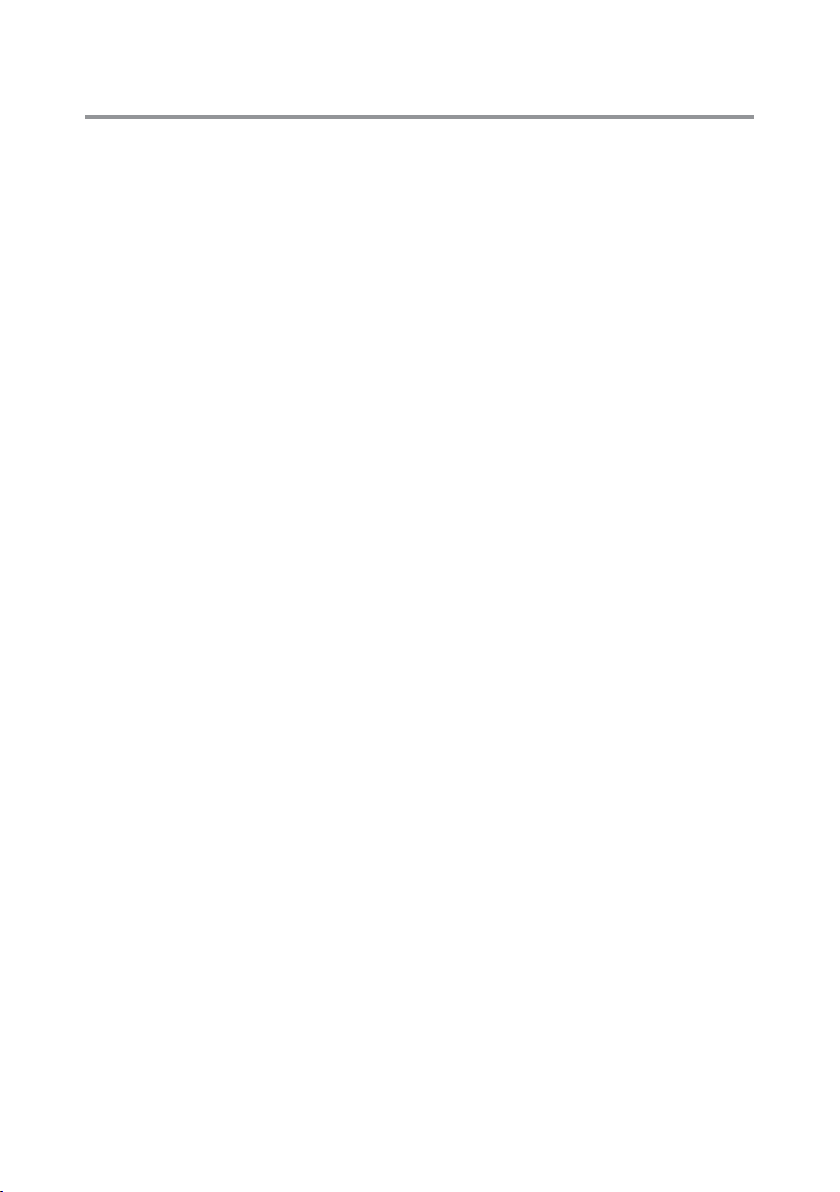
Съдържание
Общ преглед ......................................................................4
Използване на диалогов прозорец за
бързи настройки ...............................................................5
Настройка на основни функции на дисплея ................6
Задаване на готови режими на приложения ................7
Управление на множество входни видеоизточници . . 8
Прилагане на функции за икономия на енергия .........9
Отстраняване на неизправности .................................10
Съдържание | 3
Page 4
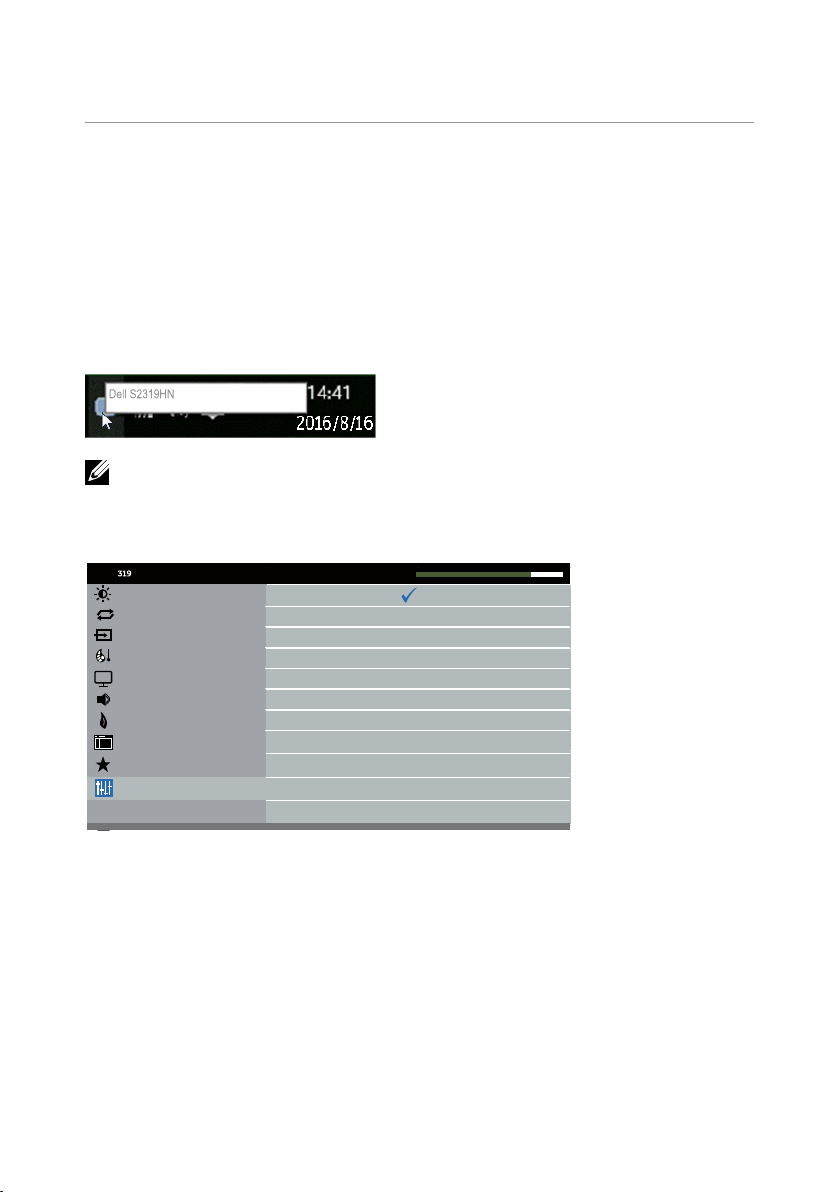
Общ преглед
Dell Display Manager е приложение на Windows, използвано за управление
на монитор или група монитори. То позволява ръчно регулиране на показния
образ, задаване на автоматични настройки, управление на енергията,
организиране на прозореца, завъртане на изображението и други функции за
избрани монитори Dell. След като бъде инсталиран, Dell display manager се
пуска всеки път, когато компютърът бъде стартиран, а иконата му се поставя
в областта за уведомяване. Информация за мониторите, свързани към
компютър, се показва при поставяне на мишката над иконата в областта за
уведомяване.
-Standard
ЗАБЕЛЕЖКА: Dell Display Manager трябва да използва DDC/CI канала
за комуникация с Вашия монитор. Уверете се, че DDC/CI е разрешен в
менюто по-долу.
Dell S2 HN
Brightness / Contrast
Auto Adjust
Input Source
Color
Display
Audio
Energy
Menu
Personalize
Others
4 | Общ преглед
DDC/CI
LCD Conditioning
Fireware
Reset Others
Factory Reset
Energy Use
Enable
Disable
Page 5

Използване на диалогов прозорец за бързи настройки
Щракването върху областта за уведомяване на Dell Display Manager отваря
диалогов прозорец Quick Settings (Бързи настройки). Когато повече от един
поддържан модел Dell е свързан към системата, определен целеви монитор може
да се маркира с помощта на предоставеното меню.
Диалоговият прозорец Quick Settings (Бързи настройки) позволява удобна
настройка на нивата на яркост и контраст на монитора. Можете ръчно да изберете
готов режим или да разрешите автоматичен избор на готов режим в зависимост от
активното приложение.
Диалоговият прозорец Quick Settings (Бързи настройки) има достъп до
разширения потребителски интерфейс на Dell Display Manager, който се използва
за основни функции, конфигуриране на Auto Mode (Автоматичен режим) и достъп
до други функции.
Използване на диалогов прозорец за бързи настройки | 5
Page 6

Настройка на основни функции на дисплея
Готов режим за избрания монитор може ръчно да се приложи чрез менюто на
раздел Basic (Основен). Също така е възможно активиране на Авт. режим.
Auto Mode (Автоматичен режим) се прилага автоматично, когато са активни
определени приложения. На екрана веднага се появява съобщение, което
показва избрания готов режим.
Яркостта и контрастът на избрания монитор могат да бъдат директно
регулирани от раздел Basic (Основен).
6 | Настройка на основни функции на дисплея
Page 7

Задаване на готови режими на приложения
Разделът Auto Mode (Автоматичен режим) позволява асоцииране на
определен готов режим с определено приложение и прилагайте автоматично.
Когато е разрешен Auto Mode (Автоматичен режим), Dell Display Manager
автоматично превключва на подходящ готов режим, всеки път когато
асоциираното приложение бъде активирано. Готовият режим, зададен на
определено приложение, може да е един и същ за всеки свързан монитор или
да варира от компютър на компютър.
Dell Display Manager е предварително конфигуриран за поддръжка на много
приложения. За добавяне на ново приложение към списъка със задачи, просто
плъзнете приложението от работния плот, меню Start (Старт) на Windows и т.н.
и го пуснете в този плик.
ЗАБЕЛЕЖКА: Назначенията на готовия режим с цел серийни файлове,
скриптове и зареждащи програми, както и неизпълняващи се файлове
като zip архиви или компресирани файлове, не се поддържат и няма да
бъдат активни.
Освен това може да се разреши опция, която активира готовия режим Game
(Игра) при пускане на приложението Direct3D на цял екран. За да отмените
това поведение при отделни игри, добавете ги към списъка с назначения в
различен Preset Mode (Готов режим). Приложенията в списъка с назначения
имат приоритет пред общата настройка на Direct3D.
Задаване на готови режими на приложения | 7
Page 8

Управление на множество входни
видеоизточници
Разделът Input Manager (Диспечер на входен сигнал) предлага удобни
начини за управление на множество източници на входен видеосигнал,
свързани към Вашия монитор Dell. Улеснява изключително много
превключването на различните източници по време на работа с множество
компютри.
Посочени са всички портове за входен видеосигнал на Вашия монитор.
Можете дадете име по Ваше желание на всеки входен сигнал. Запишете
промените си след редактиране.
Можете бързо да определите пряк път за бързо превключване на
предпочитан входен сигнал или друг пряк път за бързо превключване между
два източника на входен сигнал, когато често работите от единия на другия.
ЗАБЕЛЕЖКА: DDM общува с Вашия монитор дори и когато мониторът
показва видео от друг компютър. Можете да инсталирате DDM на
компютър, който използвате често, и да управлявате превключването
на входен сигнал от него. Можете да инсталирате също DDM на други
компютри, свързани към монитора.
8 | Управление на множество входни видеоизточници
Page 9

Прилагане на функции за икономия на
енергия
На поддържани модели Dell, разделът Options (Опции) е достъпен
за предоставяне на опцията за пестене на енергия PowerNap. Когато
скрийнсейвърът се активира, Яркост на монитора може да бъде зададена
автоматично на минималното ниво и мониторът може да бъде поставен в спящ
режим, за да се икономиса допълнителна енергия.
Прилагане на функции за икономия на енергия | 9
Page 10

Отстраняване на неизправности
Ако DDM не може да работи с Вашия монитор, DDM ще покаже иконата подолу в областта за уведомления.
Щракнете върху иконата, DDM показва по-подробно съобщение за грешка.
Обърнете внимание, че DDM работи само с монитори с марката Dell. Ако
използвате монитори на други производители, DDM не ги поддържа.
Ако DDM не може да открие и/или да комуникира с поддържан монитор
DDM, трябва да предприемете действията по-долу, за да отстраните
неизправностите:
1. Уверете се, че видеокабелът от Вашия монитор и компютър е свързан
правилно. Конекторите трябва да са поставени навътре в съответното
положение.
2. Вижте екранното меню на монитора, за да сте сигурни, че опцията
DDC/CI е разрешена.
3. Уверете се, че разполагате с правилния и най-новия драйвер
на дисплея от доставчика на видеокартата (Intel, AMD, NVidia и др.).
Драйверът на дисплея често е причина за неизправност на DDM.
4. Отстранете евентуални докинг станции или удължители, или
конвертори между монитора и видеопорта. Някои нискобюджетни
удължители, хъбове или конвертори може да не поддържат DDC/CI
както трябва и да доведат до неизправност на DDM. Актуализирайте
драйвера на такова устройство, ако е налична най-новата версия.
5. Рестартирайте системата си.
10 | Отстраняване на неизправности
Page 11

DDM може да не работи с мониторите по-долу:
Модели на монитори Dell преди 2013 г. и серия D на мониторите
•
Dell. Можете да направите справка с уеб сайтовете за поддръжка на
продукти на Dell за повече информация.
Геймърски монитори с G-sync технология въз основа на Nvidia
•
Виртуални и безжични дисплеи не поддържат DDC/CI
•
Някои ранни модели на DP 1.2 монитори, може да се наложи да
•
забраните MST/DP 1.2 чрез екранното меню на монитора.
Ако Вашият компютър е свързан към интернет, ще бъдете подканени
със съобщение, когато има налична нова версия на приложението
DDM. Препоръчва се да изтеглите и инсталирате най-новата версия на
приложението DDM.
Можете също така да проверите за нова версия като щракнете с десен бутон
върху иконата DDM докато натискате и задържате клавиша shift.
Отстраняване на неизправности | 11
